
Tartalomjegyzék:
- Szerző John Day [email protected].
- Public 2024-01-30 09:43.
- Utoljára módosítva 2025-01-23 14:48.
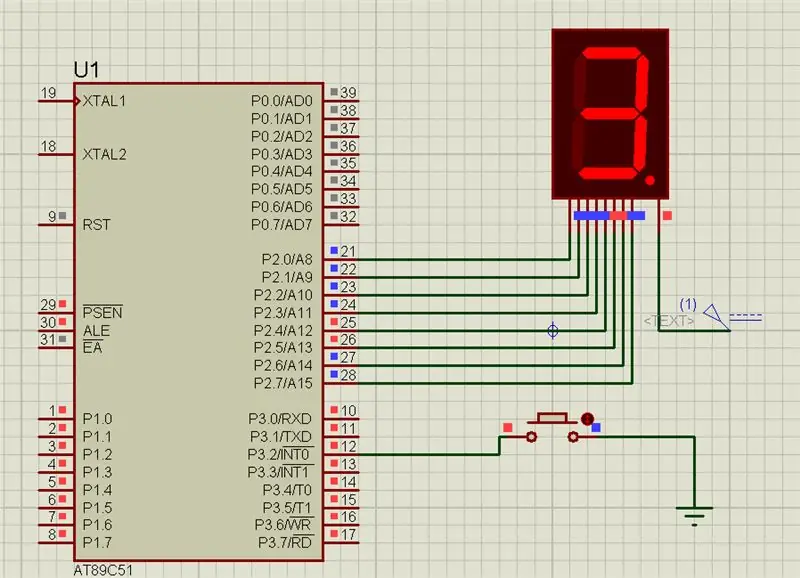
Ebben a projektben a hét szegmens megjelenítési értékét növeljük a 8051 mikrokontrollerrel ellátott nyomógombbal.
1. lépés: Használt szoftver:
Amint a proteus szimulációt mutatjuk, a KÓDOLÁS ÉS A SZIMULÁCIÓ SZÜKSÉGE SZÜKSÉGES:
1 Keil uvision: Ezek sok termék a keilből. így szükség lesz a c51 fordítóra. A szoftvert innen töltheti le
2 Proteus szoftver szimulációhoz: Ez a szimulációt bemutató szoftver. Sok információt kaphat a szoftver letöltéséhez.
Ha hardveresen végzi, akkor egy flash mágikus szoftverre van szüksége a kód hardverbe való feltöltéséhez. Ne feledje, a flash mágiát az nxp fejlesztette ki. Tehát nem töltheti fel az összes 8051 -es családi mikrokontrollert ezzel a szoftverrel. Tehát csak Philips alapú vezérlő tölthető fel.
2. lépés: Használt összetevők:


A bemutató videónkban proteus szimulációt használunk, de ha hardveren végzi, akkor biztosan szüksége lesz ezekre a komponensekre a projekthez:
8051 Fejlesztőtábla: Tehát ha megvan ez a tábla, akkor jobb lesz, így könnyedén feltöltheti a kódot egyedül.
Hét szegmenses kijelző: Ebben a projektben egy közös anód kijelzőt használunk.
Egy nyomógomb: Egy nyomógombot használunk, mivel beépített felhúzó ellenállásunk van a 2 -es portban, így nem használunk ellenállást. Tehát ha a 0 -as portot használja, csatlakoztasson egy felhúzó ellenállást, mint a 0 -as portnál, nincs felhúzó ellenállásunk
USB -UART átalakító: Ez 9 tűs D típusú férfi csatlakozó Rs232 O/p Jumper vezetékekhez
Néhány jumper vezeték
3. lépés: Áramköri diagram:
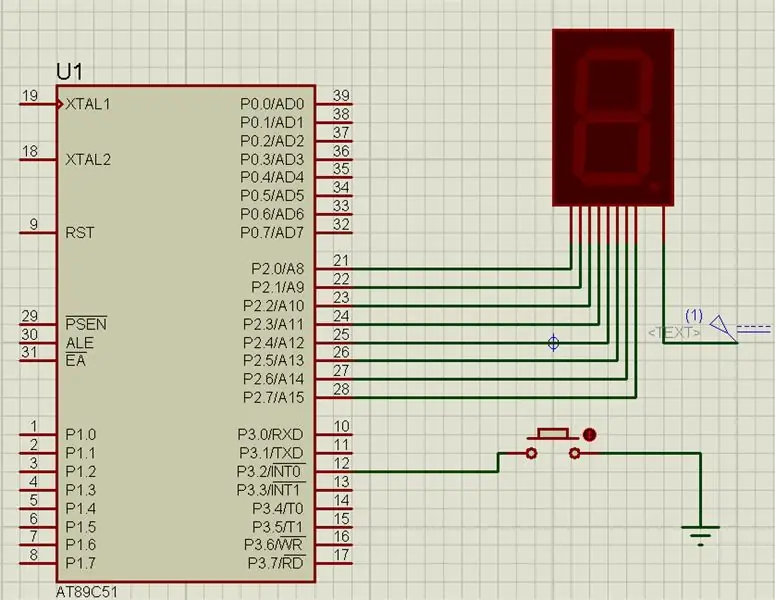
4. lépés: Kód és videó

A projekt teljes leírását a fenti videó tartalmazza
A forráskódot a GitHub linkünkről szerezheti be
Ha kétségei vannak ezzel a projekttel kapcsolatban, írjon nekünk bátran az alábbiakban. Ha pedig többet szeretne megtudni a beágyazott rendszerről, látogasson el youtube csatornánkra
Látogassa meg és kedvelje Facebook oldalunkat a gyakori frissítésekért.
Ez a csatorna most kezdődött, de naponta kap néhány videót a beágyazott rendszerről és az IoT -ről. Köszönettel és üdvözlettel,
Ajánlott:
Arcfelismerés a Raspberry Pi 4B készüléken 3 lépésben: 3 lépésben

Arcfelismerés a Raspberry Pi 4B készüléken 3 lépésben: Ebben az utasításban az arcfelismerést fogjuk elvégezni a Raspberry Pi 4 rendszeren Shunya O/S alkalmazással a Shunyaface Library segítségével. A Shunyaface egy arcfelismerő/felismerő könyvtár. A projekt célja a leggyorsabb észlelési és felismerési sebesség elérése a
Több analóg érték olvasása egy analóg tűvel: 6 lépés (képekkel)

Több analóg érték olvasása egy analóg tűvel: Ebben az oktatóanyagban megmutatom, hogyan kell több analóg értéket olvasni csak egy analóg bemeneti tűvel
DIY MP5 lejátszó a TV -hangszóróból - A legjobb ár -érték arány 2019: 9 lépés (képekkel)

DIY MP5 lejátszó a TV -hangszóróból - A legjobb ár -érték arány 2019: Hello barátok. Örülök, hogy újra találkoztunk ebben a csodálatos projektben. Köszönöm, hogy itt vagy, látogass el YouTube -csatornámra. Sok egészséget és boldogságot kívánok Önnek és családjának. A forró ragasztó mindig nagyszerű választás a DIY projektekhez. Kezdjük. Saját
A NODEMcu USB port nem működik? Töltse fel a kódot USB használatával TTL (FTDI) modulba mindössze 2 lépésben: 3 lépésben

A NODEMcu USB port nem működik? Töltse fel a kódot az USB to TTL (FTDI) modul használatával mindössze 2 lépésben: Elege van abból, hogy sok vezetéket csatlakoztat USB -ről TTL modulra a NODEMcu -hoz, kövesse ezt az utasítást, és csak két lépésben töltse fel a kódot. Ha a A NODEMcu nem működik, akkor ne essen pánikba. Csak az USB -illesztőprogram -chip vagy az USB -csatlakozó
Gravitációs gyorsulási érték tesztelő: 5 lépés (képekkel)

Gravitációs gyorsulásérték-tesztelő: A kinematika alapján ez a projekt a gravitációs gyorsulási állandó értékét (a ‘ g ’) méri a szabad esésű mozgási adatok mérésével. Az LCD képernyő útmutatója szerint egy tárgy (például fagolyó) , üveggolyó, acélgolyó stb.) esik
